|
Dream On

Dieses Tutorial wurde mit PSP 12 geschrieben.
Es lässt sich aber auch mit anderen Versionen problemlos nacharbeiten.
© Biene - All Rights Reserved. Bitte lest meine
Terms of Use.
Vervielfältigen oder Nutzung für
Bastelforen als Aufgabe nur mit meiner Erlaubnis !
Du benötigst dieses
Material.
Such dir bitte selber eine geeignete Haupttube.
Meine ist ©Misticheskaya und nicht im
Material enthalten.
Ihre schönen Tuben nebst Lizenz kannst du
hier
erwerben.
Wir arbeiten mit dem Scrapkit Dream On von Jolanda.
Dieses schöne Kit kannst du
hier und
hier erwerben.
Alles im material_dream_biene.pspimage sowie die
maskclouds4_biene.jpg ist ©Biene.
Beachte hierzu bitte meine TOU's aus dem Zip.
Ein riesengroßes Dankeschön geht an die fleißigen
Bastler, Scrapdesigner & Tuber.
Das Wasserzeichen der einzelnen Tuben ist in den Tuben enthalten.
Das © bleibt beim jeweiligen Original Artist.
Filter:
Stell deine VG Farbe auf weiß.
Öffne eine neue Leinwand 700 x 700 px weiß.
Öffne meine Maske.
Minimiere die Ansicht.
Öffne aus dem Kit - Part Papers - (08).png.
Kopiere es als neue Ebene in dein Bild.
Ebenen - neue Maskenebene - Aus Bild.
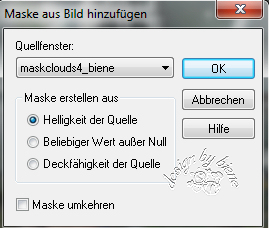
Zusammenfassen - Gruppe zusammenfassen.
Aktiviere dein Objektauswahlwerkzeug - Maßstab.
Ziehe die Maske mit dem Anfasser oben in der Mitte etwas
nach unten zusammen.
Öffne mein Material.
Öffne zunächst einmal die Sichtbarkeit aller Ebenen.
Aktiviere die Ebene maskoverlay biene.
Kopiere sie als neue Ebene in dein Bild.
Schieb sie nach unten.
Öffne aus dem Kit - Part Elements - element_88.png.
Kopiere es als neue Ebene in dein Bild.
Bild - Vertikal Spiegeln.
Schieb es nach oben rechts.
Öffne aus dem Kit element_29.png.
Kopiere es als neue Ebene in dein Bild.
Schieb es nach oben.
Direkt unter dem Pinselwerkzeug findest du im Menü den
Pinsel zur Anwendung von Zieleigenschaften.
Stell die Größe auf 70 und Deckfähigkeit auf 50.
Streich vorsichtig über die dunklen Flächen der Sterne.
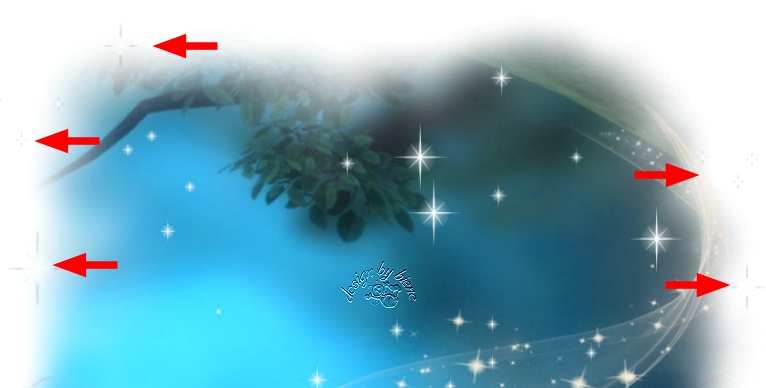
Öffne aus dem Kit element_66.png.
Kopiere es als neue Ebene in dein Bild.
Schiebe es nach oben.
Öffne aus dem Kit element_01.png.
Kopiere es als neue Ebene in dein Bild.
Verkleinere es auf 85%.
Schieb es nach unten.
Öffne aus dem Kit element_03.png.
Kopiere es als neue Ebene in dein Bild.
Schieb es etwas nach unten und an den linken Rand.
Ebenen - Duplizieren.
Bild - Vertikal Spiegeln.
Effekte - 3D-Effekte - Schlagschatten.
2 - 2 - 20 - 10 - schwarz.
Öffne aus dem Kit element_41.png.
Kopiere es als neue Ebene in dein Bild.
Schieb es nach oben links.
Öffne aus dem Kit element_54.png.
Kopiere es als neue Ebene in dein Bild.
Schieb es nach rechts oben.
Effekte - 3D-Effekte - Schlagschatten.
2 - 2 - 20 - 10 - schwarz.
Öffne aus dem Kit element_24.png.
Kopiere es als neue Ebene in dein Bild.
Schieb es nach links.
Effekte - 3D-Effekte - Schlagschatten.
2 - 2 - 20 - 10 - schwarz.
Öffne aus dem Kit element_52.png.
Kopiere es als neue Ebene in dein Bild.
Schieb es nach rechts.
Effekte - 3D-Effekte - Schlagschatten.
2 - 2 - 20 - 10 - schwarz.
Öffne aus dem Kit element_79.png.
Kopiere es als neue Ebene in dein Bild.
Schieb es nach unten.
Öffne aus dem Kit element_02.png.
Kopiere es als neue Ebene in dein Bild.
Verkleinere es auf 25%.
Schieb es nach links unten.
Effekte - 3D-Effekte - Schlagschatten.
2 - 2 - 20 - 10 - schwarz.
Öffne aus dem Kit element_07.png.
Kopiere es als neue Ebene in dein Bild.
Verkleinere es auf 70%.
Schieb es nach rechts.
Effekte - 3D-Effekte - Schlagschatten.
2 - 2 - 20 - 10 - schwarz.
Öffne aus dem Kit element_02.png.
Aktiviere dein Freihandwerkzeug - Punkt-zu-Punkt.
ziehe folgende Auswahl auf.

Kopiere diesen Teil als neue Ebene in dein Bild.
Verkleinere es auf 35%.
Schieb es nach rechts.
Effekte - 3D-Effekte - Schlagschatten.
2 - 2 - 20 - 10 - schwarz.
Öffne aus dem Kit element_26.png.
Kopiere es als neue Ebene in dein Bild.
Verkleinere es auf 55%.
Schieb es nach links.
Effekte - 3D-Effekte - Schlagschatten.
2 - 2 - 20 - 10 - schwarz.
Öffne aus dem Kit element_67.png.
Kopiere es als neue Ebene in dein Bild.
Verkleinere es auf 55%.
Schieb es nach unten links.
Effekte - 3D-Effekte - Schlagschatten.
2 - 2 - 20 - 10 - schwarz.
Öffne aus dem Kit element_17.png.
Kopiere es als neue Ebene in dein Bild.
Verkleinere es auf 30%.
Schieb es nach unten links.
Effekte - 3D-Effekte - Schlagschatten.
2 - 2 - 20 - 10 - schwarz.
Öffne aus dem Kit element_03.png.
Kopiere es als neue Ebene in dein Bild.
Verkleinere es auf 80%.
Schieb es nach unten rechts.
Aktiviere dein Löschwerkzeug - Gr. 67 - Deckfähigkeit
100.
Radiere einige der langen Grashalme unten weg.

Schieb die Ebene nun noch etwas tiefer.
Ebenen - Duplizieren.
Bild - Vertikal Spiegeln.
Beide Ebenen:
Effekte - 3D-Effekte - Schlagschatten.
2 - 2 - 20 - 10 - schwarz.
Öffne aus dem Kit element_69.png.
Kopiere es als neue Ebene in dein Bild.
Verkleinere es auf 30%.
Schieb es nach unten links.
Effekte - 3D-Effekte - Schlagschatten.
2 - 2 - 20 - 10 - schwarz.
Öffne aus dem Kit element_60.png.
Kopiere es als neue Ebene in dein Bild.
Verkleinere es auf 50%.
Schieb es nach unten.
Öffne aus dem Kit element_17.png.
Kopiere es als neue Ebene in dein Bild.
Verkleinere es auf 30%.
Schieb es nach unten links.
Effekte - 3D-Effekte - Schlagschatten.
2 - 2 - 20 - 10 - schwarz.
Öffne deine ausgesuchte Tube.
Kopiere sie als neue Ebene in dein Bild.
Verkleinere sie ggfs.
Schieb sie an einen schönen Platz.
Effekte - 3D-Effekte - Schlagschatten.
2 - 4 - 20 - 20 - schwarz.
Öffne aus dem Kit element_76.png.
Kopiere es als neue Ebene in dein Bild.
Verkleinere es auf 45%.
Schieb es nach unten links.
Effekte - 3D-Effekte - Schlagschatten.
2 - 2 - 20 - 10 - schwarz.
Wenn du magst, kannst du mit dem Löschwerkzeug - Gr. -
Deckfähigkeit 14
unten am Rand etwas radieren, damit es aussieht als wenn
die Lampe im Gras steht.

Öffne aus dem Kit element_114.png.
Kopiere es als neue Ebene in dein Bild.
Verkleinere es auf 50%.
Schieb es nach unten
Effekte - 3D-Effekte - Schlagschatten.
2 - 2 - 20 - 10 - schwarz.
Füge nun die nötigen ©Infos, deinen Namen oder
Wasserzeichen ein.
Schalte die weiße HG Ebene unsichtbar.
Klick in eine der sichtbaren Ebenen - Zusammenfassen -
Sichtbare zusammenfassen.
Als png. abspeichern - und fertig bist du!!!
Ich hoffe du hattest ebenso viel Spaß wie ich an diesem
Tut!
- 15. Mai 20165 -
- Home -
|